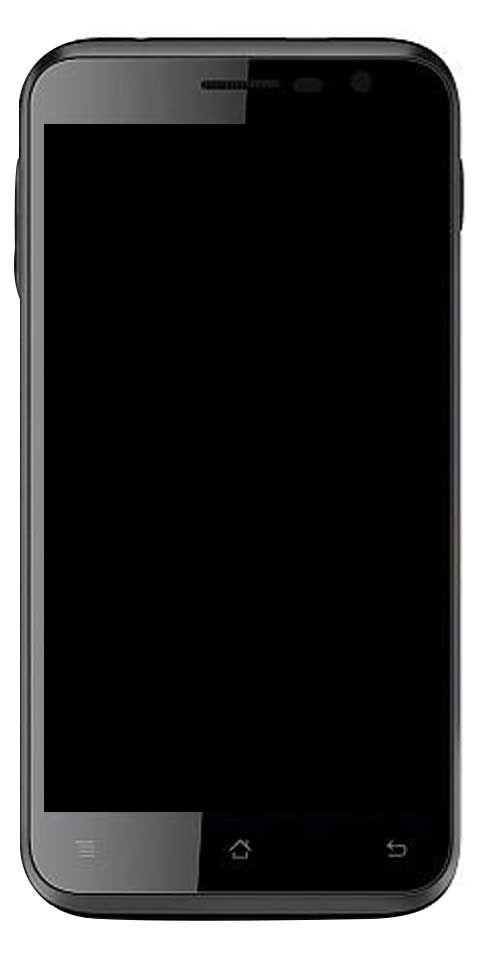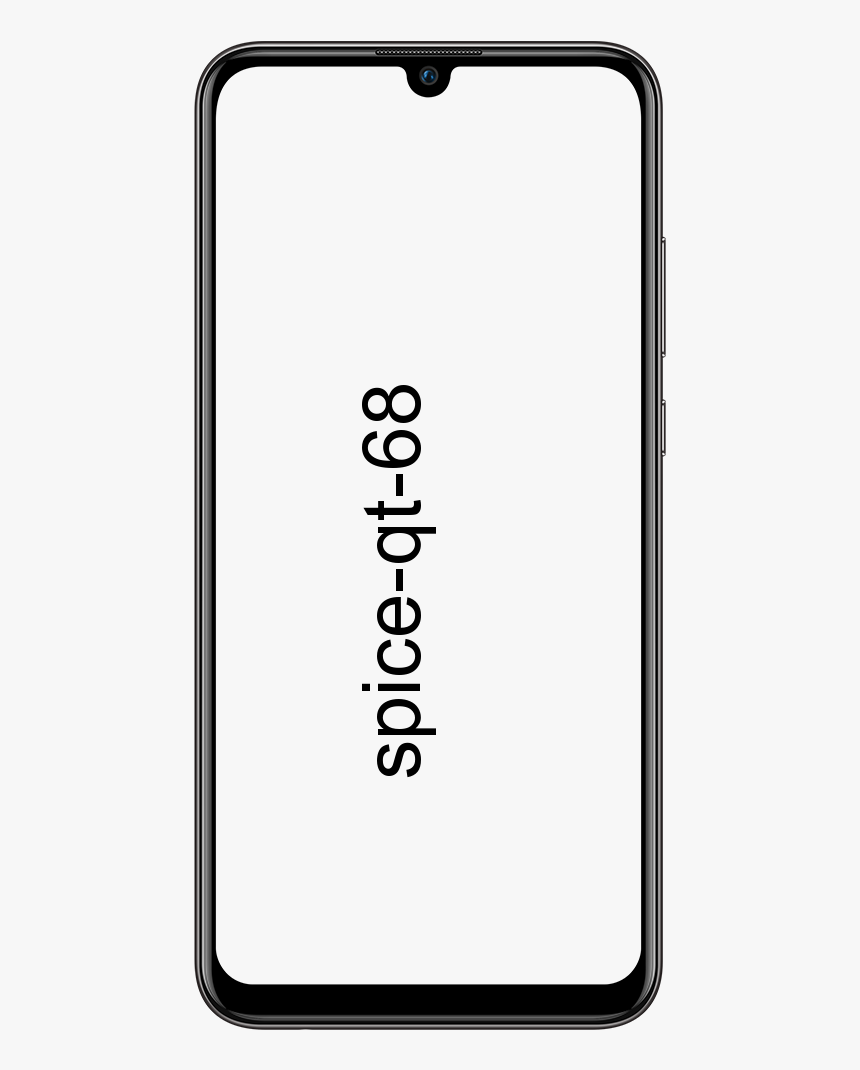TWRPリカバリを使用してカスタムROMをインストールする方法
TWRPRecoveryを使用してカスタムROMをダウンロードしてインストールします。 AndroidデバイスでカスタムTWRPリカバリを使用してカスタムROM(カスタムROM)を(フラッシュ)する方法に関するガイド。 Androidシステムはオープンソースであるため、開発者はSTOCKROMに変更を加えることができます。したがって、ストックROMは、カスタマイズされたオペレーティングシステムであるカスタマイズされたROM(調理済み)に変換されます。
TWRPリカバリを使用すると、多くの優れた機能を実行できますが、カスタムリカバリを使用することの重要な点は、署名されていない.zipファイルをフラッシュできることです。これらの.zipファイルは、カスタムカーネル、ブート、リカバリ、MOD、または完全なカスタムROMからのものである可能性があります。
TWRPリカバリを使用してAndroidデバイスでカスタムROMをフラッシュする
TWRPリカバリを使用してAndroidデバイスでカスタムROMをフラッシュする方法を見てみましょう。
- フラッシュするカスタムROMをダウンロードして、デバイスのストレージに転送します。
- デバイスをTWRPリカバリで起動します。
- TWRPメインメニューから[ワイプ]を選択し、画面の下部で[スワイプして工場出荷時のリセット]を実行します。
└ 注意: これにより、デバイスが工場出荷時にリセットされます。カスタムROMを工場出荷時の状態にリセットする必要がない場合は、この手順をスキップしてください。 - TWRPメインメニューに戻り、[インストール]をタップして、手順1でデバイスに転送したカスタムROM.zipファイルを選択します。
- .zipファイルを選択した後、画面の下部にあるスワイプしてフラッシュを確認し、カスタムROMのインストールプロセスを開始します。 これには時間がかかる場合があります 。
- ROMが正常にフラッシュされると、[キャッシュ/ダルビックをワイプ]オプションが表示されます。それを選択し、スワイプして画面の下部をワイプします。
- キャッシュとdalvikのワイプが完了したら、画面の[戻る]ボタンを押して、[システムの再起動]ボタンを選択します。
それで全部です。これで、フラッシュしたばかりのカスタムROMでデバイスが再起動します。これは新しいROMをフラッシュした後の最初の再起動になるため、キャッシュを再構築して起動を完了するには時間がかかる場合があります。しばらくお待ちください。